Grundlegende Funktionen bei der Disc-Wiedergabe
Die verfügbaren Wiedergabefunktionen sind abhängig vom Inhalt. Außerdem funktionieren einige Funktionen möglicherweise nicht so wie vorgesehen.
| Pausieren/Wiedergeben | Drück die  -Taste. -Taste. |
|---|---|
| Schneller Rücklauf/Schneller Vorlauf | Drück während der Wiedergabe die L2-Taste oder die R2-Taste. Die Geschwindigkeit ändert sich jeweils beim Drücken der Taste. Wenn du die Taste gedrückt hältst, wird der schnelle Rücklauf oder der schnelle Vorlauf aktiviert, bis du die Taste loslässt. |
| Einzelbild zurück/Einzelbild vor | Drück die L2-Taste oder die R2-Taste, während die Wiedergabe pausiert. |
| Langsam zurück/Langsam vor | Halte die L2-Taste oder die R2-Taste gedrückt, während die Wiedergabe pausiert. |
| Stopp | Drück die PS-Taste. Damit kannst du die Wiedergabe anhalten und zum Home-Bildschirm zurückkehren. Wenn die Disc die Fortsetzung der Wiedergabe unterstützt, kannst du die Wiedergabe zu einem späteren Zeitpunkt an dem Punkt fortsetzen, an dem du sie angehalten hast. |
| 15 Sekunden Rücklauf/15 Sekunden Vorlauf | Streich auf dem Touchpad nach links oder rechts. |
| Springen | Klick auf die Touchpad-Taste und zieh anschließend nach links oder rechts. |
Wenn du während der Wiedergabe oder beim Pausieren die  -Taste gedrückt hältst, werden Informationen angezeigt.
-Taste gedrückt hältst, werden Informationen angezeigt.

- A )
- Das wiedergegebene Kapitel
- B )
- Wiedergabezeit/Gesamtzeit
- C )
- Tonkodierung/Anzahl der Kanäle/Frequenz
Ändern von Ton, Untertiteln und anderen Wiedergabeeinstellungen
Drück während der Wiedergabe oder dem Pausieren die OPTIONS-Taste.
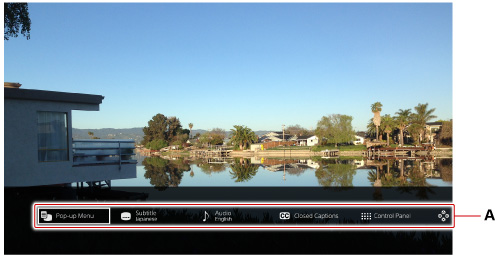
- A )
- Optionen
| Das Menü der Disc, z. B. das Popup-Menü oder die Titelliste, wird angezeigt. | |
| Du kannst die Untertitelsprache wählen. | |
| Du kannst den Audiotitel wählen. | |
| Du kannst die Anzeige von Untertiteln für das aktuell wiedergegebene Video wählen. Zum Aktivieren der Untertitelanzeige wählst du |
|
| Es wird ein Menü mit verschiedenen Optionen für die Wiedergabe angezeigt. Einzelheiten dazu findest du unter „Bedienfeld“. | |
| Die Funktionen, die den Tasten auf dem Controller zugewiesen sind, werden angezeigt. | |
| Du kannst die Einstellungen für die Video- und Audioausgabe konfigurieren. Einzelheiten dazu findest du unter „Einstellungen“. |
Bedienfeld
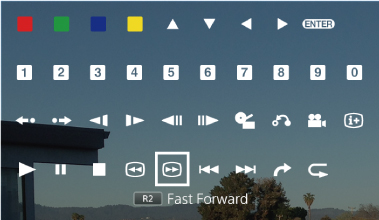
| Aktiviert die dem Symbol zugeordnete Funktion. Die dem Symbol zugeordneten Funktionen sind abhängig vom wiedergegebenen Inhalt. | |
| Element auswählen. | |
| Ausgewähltes Element bestätigen. | |
| Zahlen eingeben. | |
| 15 Sekunden im Video vor- oder zurückspringen. | |
| In Zeitlupe wiedergeben. | |
| Jeden Frame einzeln wiedergeben. | |
| Hauptmenü anzeigen. | |
| Zu einem bestimmten Punkt des Inhalts zurückkehren. | |
| Betrachtungswinkel ändern. | |
| Wiedergabestatus und andere zugehörige Informationen anzeigen. Die angezeigten Elemente sind abhängig vom wiedergegebenen Inhalt. | |
| Inhalte wiedergeben. | |
| Wiedergabe vorübergehend anhalten. | |
| Wiedergabe stoppen. | |
Schnell zurück- oder vorspulen. Bei jedem Drücken der  -Taste ändert sich die Wiedergabegeschwindigkeit. -Taste ändert sich die Wiedergabegeschwindigkeit. |
|
| Zum vorherigen oder nächsten Kapitel springen. | |
| Wiedergabe bei einem bestimmten Kapitel oder Zeitpunkt starten. | |
| Inhalt wiederholt wiedergeben. Zum Deaktivieren der Wiederholungsfunktion |
Einstellungen
Welche Einstellungen verfügbar sind, hängt vom wiedergegebenen Inhalt ab.
| Geräuschreduzierung | Vermindern des Rauschens in aufgezeichneten Videos. |
|---|---|
| Anzeige-Modus | Auswahl des Anzeigeformats für Videos, die im Verhältnis 4:3 aufgezeichnet wurden. |
| Dynamikbereichskontrolle | Dynamikbereichskontrolle festlegen. Diese Einstellung ist nur verfügbar, wenn du unter |
| Audioformat | Auswählen des Formats für die Audioausgabe. |
| Video-Wiedergabeeinstellungen | Konfigurieren der Einstellungen für die bevorzugten Sprachen und Zulassen/Einschränken von Internetverbindungen. |
| Untertitel-Einstellungen | Konfigurieren der Einstellungen für Untertitel. |
| In 3D mit VR-Headset anzeigen | Erlebe Blu-ray 3D™ auf deinem VR-Headset. Diese Einstellung ist nur dann verfügbar, wenn eine PS VR und ein 2D-Fernseher mit dem PS4®-System verbunden und eine Blu-ray 3D™-Disc eingelegt werden. Auf deinem Fernseher wird kein Video- oder Audiosignal ausgegeben, während das Videosignal in 3D mit dem VR-Headset wiedergegeben wird. |